Senden und empfangen von dateien über wi-fi direct – Huawei Mate 8 Benutzerhandbuch
Seite 137
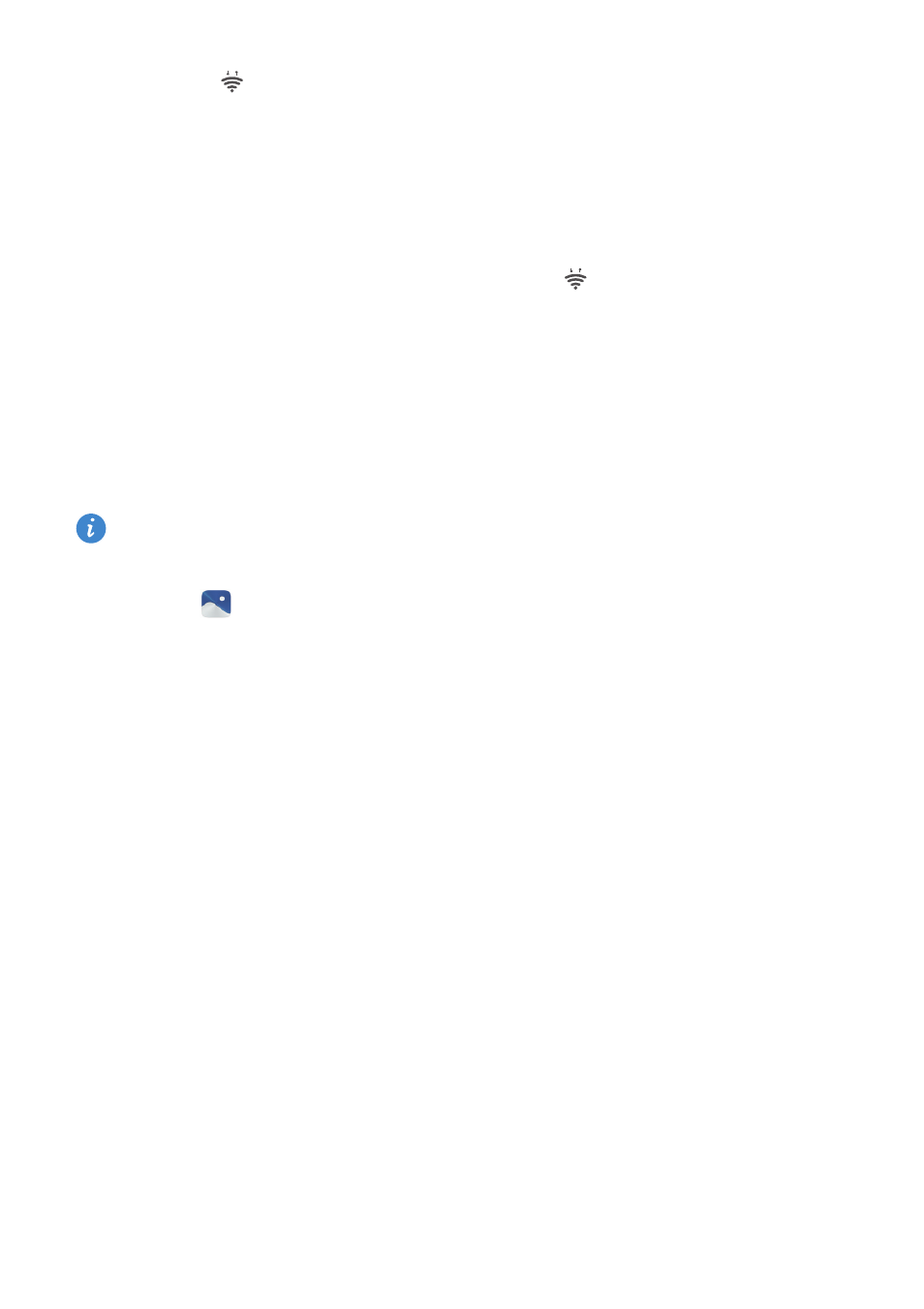
Zugreifen auf das Internet
130
3
Berühren Sie
Wi-Fi Direct. Stellen Sie sicher, dass Wi-Fi Direct auf dem anderen
Telefon aktiviert ist.
4
Wenn Ihr Telefon das andere Telefon erkennt, wählen Sie es aus. Befolgen Sie die
Anweisungen auf dem Bildschirm, um eine Wi-Fi Direct-Verbindung zwischen zwei
Telefonen herzustellen.
Um die Wi-Fi Direct-Verbindung zu trennen, wählen Sie
aus, um den Bildschirm Wi-Fi
Direct zu öffnen. Wählen Sie das Telefon aus, zu dem die Verbindung getrennt werden
soll, und berühren Sie OK, um die Verbindung zu trennen.
Senden und Empfangen von Dateien über Wi-Fi Direct
Sie können mithilfe einer Wi-Fi Direct-Verbindung Dateien zwischen zwei Telefonen
teilen.
Für diese Funktion ist eine WLAN-Verbindung erforderlich. Stellen Sie sicher, dass auf
beiden Telefonen WLAN aktiviert ist.
1
Öffnen Sie
Galerie und wählen Sie das Bild aus, das gesendet werden soll.
2
Berühren Sie Teilen > Wi-Fi Direct. Warten Sie, bis das Empfangsgerät erkannt wurde,
und wählen Sie es aus.
Wenn das Empfangsgerät nicht erkannt wurde, prüfen Sie, ob WLAN aktiviert ist.
3
Wenn auf dem Empfangsgerät das Dialogfeld Dateiübertragung angezeigt wird,
wählen Sie Annehmen aus, um die Dateien zu empfangen.
Öffnen Sie das Benachrichtigungsfeld und berühren Sie
Benachrichtigungen
, um den
Fortschritt der Dateiübertragung zu überwachen.
Die empfangenen Dateien werden standardmäßig im Ordner
Wi-Fi Direct
im internen
Telefonspeicher gespeichert.
Übertragen von Daten zwischen Ihrem
Telefon und einem Computer
Zeigen Sie die auf Ihrem Telefon gespeicherten Fotos mit einem Computer an oder
übertragen Sie Dateien zwischen Ihrem Telefon und einem Computer.
Weitere Informationen finden Sie unter
Übertragen von Daten zwischen Ihrem Telefon
.